ポイントファイル形式を用いた作業
概要
この記事では、ASCIIファイルから土木ポイントを読み込む手順と、ポイントファイル形式を管理する方法について説明します。
LandXMLファイルから土木ポイントを読み込む
- CIVILPOINTコマンドを起動します。
- コマンドラインでIと入力するか、ファイルからポイントを読み込みオプションを選択します。
- ポイントファイルを選択ダイアログボックスで、開きたいポイントデータファイルを選択します。もしくは、複数のファイルを選択して一度に読み込むこともできます。
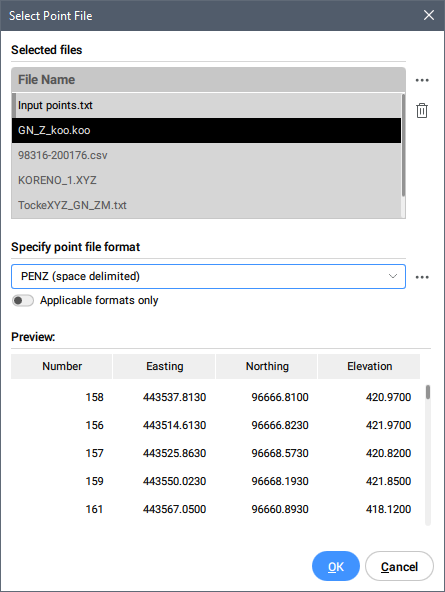
- ポイントファイル形式を指定で、ASCIIファイルの適切なポイントファイル形式を選択するか、右側の3つのドットをクリックしてポイントファイル形式を管理ダイアログボックスを開きます。
- プレビューウィンドウは、適切なポイントファイル形式が選択されると自動的に更新されます。
- OKボタンをクリックして、土木ポイントを読み込みます。注: フィルターが指定されていない場合は、デフォルトで_All pointsグループに点が配置されます。
ポイントファイル形式を管理
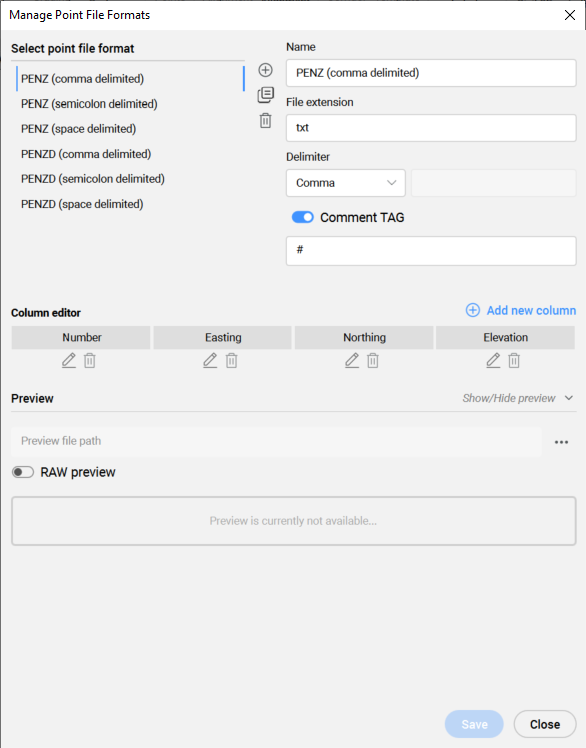
ポイントファイル形式を管理ダイアログボックスでは、ポイントファイル形式の作成、編集、削除ができます。
ポイントファイル形式を管理ダイアログボックスにアクセスするには次の2つの方法があります。
- 上記のセクションで説明したASCIIファイルから土木ポイントを読込むプロセス。ポイントファイルを選択ダイアロボックスで、右側の3つのドットをクリックして、ポイントファイル形式を管理ダイアログボックスを開きます。
- 土木エクスプローラパネルの設定タブに移動し、ポイントファイル形式セクションをダブルクリック(または右クリック)して編集を選択します。
ポイントファイル形式を削除
ポイントファイル形式を管理ダイアログボックスで、削除するファイル形式を選択し、削除アイコンをクリックして、選択したポイントファイル形式を削除します。
土木エクスプローラパネルから直接ポイントファイル形式を削除することもできます。土木エクスプローラパネルの設定タブで、削除するポイントファイル形式を右クリックし、削除を選択します。
ユーザ定義のポイントファイル形式を作成
ユーザ定義のポイントファイル形式を作成するには、次の操作を行います。
-
ポイントファイル形式を追加します。
-
ポイントファイル形式を複製します。
-
既存のポイントファイル形式を編集します。
新しいポイントファイル形式では、次の項目を指定する必要があります。
-
ポイントファイル形式の名前を指定します。
-
ASCIIファイルのファイル拡張子を指定します。
-
ASCIIファイルで使用する区切り文字を選択します。スペース、タビュレータ、コンマ、ドット、セミコロンから選択するか、カスタム区切り文字を定義できます。
-
コメントタグを切り替えて、有効にします。コメントタグは、以下のボックスに設定できます。
-
列エディターで列を定義します。
-
編集アイコンを選択して、列の名前を変更します。列エディターダイアログボックスでは、 定義済みの列名( <skip>、東経、北緯、標高、名前、番号、詳細説明、詳細説明、完全な説明)を選択するか、ユーザー定義の列名を使用できます。
-
ごみ箱アイコンを選択して列を削除します。
-
新しい列を追加ボタンを押して列エディターダイアログボックス開き、定義済み列名を選択するか、ユーザー定義列名を使用できます。
-
-
プレビューオプションを使用できます。プレビューファイルパスで、ASCIIファイルを開きます。データは、RAW/元の状態で表示することも、列エディターの設定に基づいて列に並べて表示することもできます。
-
保存して、閉じます。

